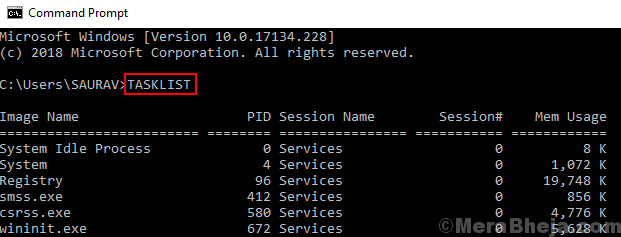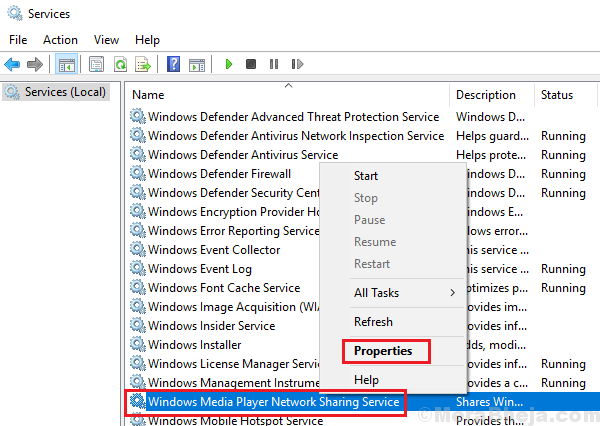Ce logiciel maintiendra vos pilotes opérationnels, vous protégeant ainsi des erreurs informatiques courantes et des pannes matérielles. Vérifiez tous vos pilotes maintenant en 3 étapes faciles :
- Télécharger DriverFix (fichier de téléchargement vérifié).
- Cliquez sur Lancer l'analyse pour trouver tous les pilotes problématiques.
- Cliquez sur Mettre à jour les pilotes pour obtenir de nouvelles versions et éviter les dysfonctionnements du système.
- DriverFix a été téléchargé par 0 lecteurs ce mois-ci.
Si vous constatez que votre serveur Windows n'obtient pas la bonne heure, vous êtes au bon endroit.
Ne pas avoir l'heure exacte sur votre serveur Windows peut être extrêmement ennuyeux, surtout si vous utilisez des applications qui nécessitent la synchronisation de l'heure.
Dans cet article, nous allons explorer certaines des raisons les plus courantes de ce problème, et nous verrons comment le résoudre définitivement.
Veuillez suivre attentivement les étapes présentées dans cet article. Cela vous permettra de vous assurer que le processus de résolution de ce problème ne créera aucun autre problème avec votre système.
Que faire si le serveur Windows n'obtient pas l'heure correcte ?
1. Remplacez votre pile CMOS

La plus courante de toutes les raisons pour lesquelles ce problème se produit est l'utilisation d'une machine dont le niveau de batterie du BIOS est faible ou si la batterie fonctionne mal.
La batterie conserve vos paramètres BIOS, votre PC n'est pas connecté au câble d'alimentation et alimente également l'horloge matérielle intégrée.
Cela fera que votre BIOS réinitialisera tous vos paramètres (y compris l'horloge) une fois l'alimentation débranchée.
Afin de le réparer, vous devrez remplacer votre batterie CMOS par une nouvelle.
Vous voulez désactiver l'écran de verrouillage sur Windows Server? Voici comment
2. Réglez l'heure de votre PC pour qu'elle se synchronise avec les serveurs Windows

Noter:Avant de modifier les paramètres de synchronisation de l'horloge, vous pouvez également vous assurer que les paramètres de fuseau horaire sont corrects. Pour ce faire, vous pouvez simplement ouvrir le Panneau de configuration -> sélectionnez Horloge et région -> Date et heure.
1. À l'intérieur de Horloge et région paramètres -> sélectionnez l'onglet Temps Internet.
2. Assurez-vous que l'option Synchronisation automatique est allumé.
3. Si nécessaire, modifiez le Paramètres d'heure Internet en tapant time.windows.com et en cliquant sur le Mettez à jour maintenant bouton.
4. appuie sur le D'accord bouton pour définir les paramètres.
Conclusion
Dans le guide d'aujourd'hui, nous avons exploré les meilleures méthodes pour gérer votre serveur Windows qui n'obtient pas l'heure correcte.
Parce que nous comprenons à quel point il est important pour vous d'avoir une heure correcte sur votre machine, à la fois pour des raisons personnelles et logicielles, suivre les étapes mentionnées ci-dessus vous aidera sûrement.
Veuillez nous faire savoir si votre problème a été résolu par ce guide, ou si vous avez des suggestions.
Vous pouvez le faire en utilisant la section des commentaires située sous cet article.
LIRE AUSSI :
- Comment bloquer l'IP et la plage IP sur le serveur Windows ?
- Correction: Windows Server ne s'affiche pas dans le réseau dans l'explorateur de fichiers
- CORRECTIF: le menu Démarrer ne s'ouvre pas sur Windows Server 2016
![Le pointeur de la souris disparaît dans Windows 10 [RÉPARATIONS LES PLUS SIMPLES]](/f/a250b158944aa6ad0d74b0741df7f999.jpg?width=300&height=460)